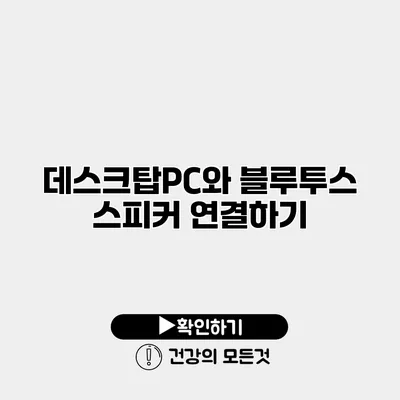데스크탑 PC와 블루투스 스피커 연결하기: 간단하고 빠른 가이드
무선 블루투스 스피커는 음악 감상과 영화 시청 시 음질을 한층 더 높여주죠. 데스크탑 PC와 블루투스 스피커를 연결하는 과정은 생각보다 쉽답니다. 이 글에서는 단계별로 설명하여, 누구나 간편하게 블루투스 스피커를 연결할 수 있도록 도와드릴게요.
✅ 블루투스 스피커 연결의 모든 팁을 지금 확인해 보세요.
블루투스란 무엇인가요?
블루투스는 기기 간 무선 통신을 가능하게 해주는 기술이에요. 스마트폰, 태블릿, PC 등 다양한 장치를 연결할 수 있고, 특히 스피커나 이어폰과의 연결이 아주 용이하답니다. 블루투스를 사용하면 케이블이나 선에 구애받지 않고 자유롭게 음악을 즐길 수 있어요.
✅ 갤럭시 Buds의 오류를 빠르게 해결하는 팁을 알아보세요.
데스크탑 PC에 블루투스 기능이 있나요?
대부분의 최신 데스크탑 PC에는 이미 블루투스 기능이 내장되어 있습니다. 하지만 만약 블루투스 기능이 없다면, USB 블루투스 동글을 구입해서 추가할 수 있어요. USB 포트에 꽂기만 하면 블루투스를 사용할 수 있답니다.
블루투스 기능 확인하기
- Windows 설정 열기:
윈도우 + I를 눌러 설정 메뉴를 열어요. - 장치 선택: ‘장치’를 선택한 뒤 ‘Bluetooth 및 기타 장치’를 클릭해요.
- Bluetooth ON/OFF 스위치 확인: 여기서 블루투스가 활성화되어 있는지 확인할 수 있어요. 블루투스가 꺼져 있다면 스위치를 켜줘요.
✅ 갤럭시 스마트폰의 블루투스 문제, 간단히 해결해 보세요.
블루투스 스피커 연결하는 방법
이제 본격적으로 데스크탑 PC와 블루투스 스피커를 연결해보죠. 다음 단계를 따라 해보세요.
스피커 준비
- 스피커 전원 켜기: 스피커의 전원을 켜주세요.
- 페어링 모드 활성화: 대부분의 블루투스 스피커는 전원을 켠 후, 특정 버튼을 길게 눌러야 페어링 모드로 들어가요. (예:
Bluetooth버튼)
PC에서 스피커 찾기
- Bluetooth 설정 열기: 데스크탑 PC에서 Bluetooth 설정을 다시 열어요.
- 장치 추가하기: ‘Bluetooth 또는 기타 장치 추가하기’ 버튼을 클릭해요.
- 스피커 선택하기: 스피커 목록에서 자신의 스피커를 찾아 선택해요.
- 페어링 확인: 연결을 위한 인증 코드가 필요할 수 있는데, 보통 자동으로 연결됩니다.
연결 상태 확인하기
연결이 완료되면, Bluetooth 설정 창에서 ‘연결됨’이라는 메시지가 보여요. 이때 스피커에서 소리가 나오는지 확인해 주세요.
✅ 데스크탑PC에서 블루투스 스피커를 쉽게 연결하는 방법을 알아보세요.
연결 후 소리 설정하기
블루투스 스피커를 연결한 후, 소리 설정이 필요할 수 있어요. PC에서 소리를 스피커로 출력하기 위해 아래 단계를 따라 해주세요.
- 우측 하단 사운드 아이콘 클릭: 오른쪽 하단의 사운드 아이콘을 오른쪽 클릭해요.
- 재생 장치 선택: ‘재생 장치’를 클릭해 현재 연결된 장치 목록을 열어요.
- 스피커 선택 후 기본 장치로 설정: 연결된 스피커를 클릭하고 ‘기본 장치로 설정’을 선택해 주세요.
추가 팁
- 볼륨 조절: 스피커의 볼륨과 PC 볼륨을 각각 조정해 최적의 소리 크기를 찾아주세요.
- 장치 관리: 필요하지 않은 경우, 같은 설정에서 블루투스 연결을 끊거나 다른 장치를 기본 장치로 변경할 수 있어요.
✅ 블루투스 연결 문제를 해결하는 방법을 알아보세요.
블루투스 연결 문제 해결하기
가끔 블루투스 연결에 문제가 발생할 수 있는 데, 이럴 때 고려해야 할 몇 가지 사항은 다음과 같아요.
- 스피커와 PC의 거리: 두 장치 간의 거리가 너무 멀면 연결이 불안정할 수 있어요.
- 다른 장치의 간섭: 전자기기나 다른 블루투스 장치들이 간섭할 수 있어요.
- 드라이버 업데이트: PC의 블루투스 드라이버가 최신인지 확인해보세요.
| 문제 유형 | 해결책 |
|---|---|
| 연결 되지 않음 | 스피커와 PC의 거리 줄이기 |
| 소리 없음 | 기본 장치 설정 확인 및 볼륨 조절 |
| 끊김 현상 | 방해 요소 제거 및 드라이버 업데이트 |
이 표를 참고하여 블루투스 연결에서 발생하는 문제를 해결할 수 있어요.
결론
데스크탑 PC와 블루투스 스피커를 연결하는 과정은 매우 간단하답니다. 이제 언제 어디서나 무선으로 음악을 즐길 수 있는 기회를 가졌어요. 블루투스 스피커와의 연결을 통해 보다 쾌적하고 자유로운 음악 경험을 누려보세요. 지금 바로 스피커를 연결해 음악을 감상해보세요!
자주 묻는 질문 Q&A
Q1: 블루투스란 무엇인가요?
A1: 블루투스는 기기 간 무선 통신을 가능하게 해주는 기술로, 여러 장치를 연결할 수 있게 해줍니다.
Q2: 데스크탑 PC에 블루투스 기능이 없으면 어떻게 하나요?
A2: USB 블루투스 동글을 구입하여 USB 포트에 꽂으면 블루투스를 사용할 수 있습니다.
Q3: 블루투스 스피커 연결 후 소리 설정은 어떻게 하나요?
A3: 사운드 아이콘을 오른쪽 클릭하여 ‘재생 장치’에서 연결된 스피커를 선택하고 ‘기본 장치로 설정’하면 됩니다.